Відкрийте для себе професійні способи вимкнути спливаючі вікна
- Коли ПК надсилає дивно велику кількість сповіщень, зазвичай виною тому неправильно налаштовані параметри або програми, і вам потрібно буде зупинити спливаючі вікна в Windows 10 вручну.
- Спливаючі вікна веб-переглядача часто перевершують інші, тому їх відключення іноді стає обов’язковим.
- Ви можете позбутися спливаючих вікон Провідника файлів, програм сторонніх розробників і навіть підказок на екрані блокування.
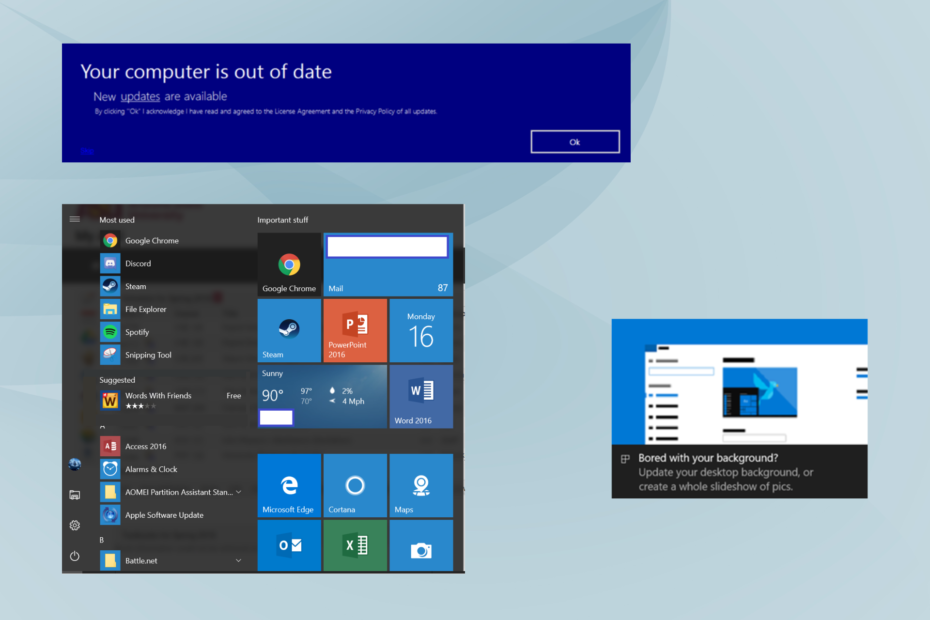
- Протиугінна підтримка
- Захист веб-камери
- Інтуїтивно зрозуміле налаштування та інтерфейс користувача
- Мультиплатформна підтримка
- Шифрування банківського рівня
- Низькі системні вимоги
- Розширений захист від шкідливих програм
Антивірусна програма має бути швидкою, ефективною та економічно ефективною, і ця програма має все це.
Більшість вбудованих або сторонніх програм відкривають спливаючі вікна щоразу, коли виконується критична дія. Наприклад, ви отримуєте його від антивірусу, коли виявлено загрозу, поміщено на карантин або навіть після сканування зловмисного програмного забезпечення. Але багато хто намагається з'ясувати, як зупинити спливаючі вікна на робочому столі Windows 10.
Якщо ви набридли сповіщеннями періодично з’являючись на робочому столі та впливаючи на робочий процес, є чимало способів позбутися від них. Отже, давайте дізнаємося, як зупинити спливаючі вікна в нижньому правому куті Windows 10.
Чому на комп’ютері постійно з’являються спливаючі вікна?
Ось кілька причин, чому ви бачите спливаючі вікна в Windows 10:
- Спливаючі вікна програм сторонніх розробників: У більшості випадків, коли раптово починають з’являтися спливаючі вікна Windows 10, винна, ймовірно, програма стороннього розробника. Можливо, один із них змінив конфігурацію ПК або надсилає власні сповіщення.
- Зараження шкідливим програмним забезпеченням: зараження зловмисним програмним забезпеченням також може викликати зміни на ПК та призвести до постійних сповіщень у Windows 10. Це стосується як вбудованих програм, так і програм сторонніх розробників, а також a надійний антивірус має допомогти в цьому випадку.
- Спливаючі вікна в браузері: коли на домашню сторінку додається шкідливий сайт, браузер продовжує видавати випадкові сповіщення. І в таких випадках користувачі шукають способи зупинити спливаючі вікна в Google Chrome на Windows 10.
- Windows інформує вас про критичні дії: результат сканування зловмисного програмного забезпечення з безпеки Windows, вбудованого антивірусу або ОС із запитом перезавантажити ПК після оновлення в Windows 10 з’являється кілька спливаючих вікон, які не рекомендується вимикати ці.
Як вимкнути спливаючі вікна в Windows 10?
1. Вимкніть повідомлення від програм
- Прес вікна + я відкривати Налаштуванняі натисніть система.
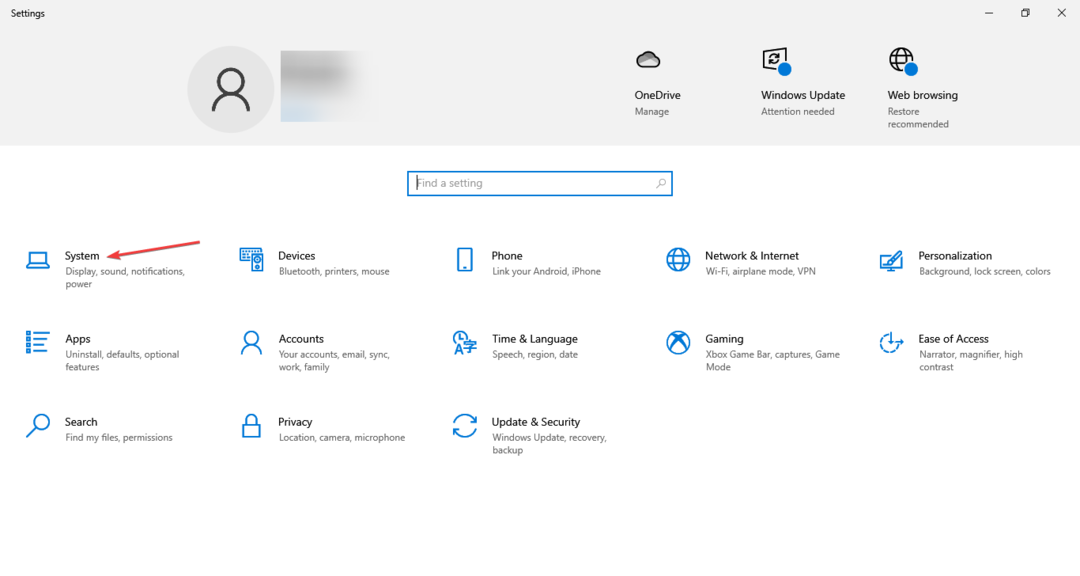
- Тепер перейдіть до Сповіщення та дії, вимкніть перемикач під Отримуйте сповіщення від програм та інших відправниківі зніміть прапорці з таких опцій:
- Показуйте мені вітання Windows після оновлень і час від часу, коли я входжу, щоб виділити те, що нового та запропоновано
- Запропонуйте способи завершення налаштування свого пристрою, щоб отримати максимальну віддачу від Windows
-
Отримуйте підказки, підказки та пропозиції під час використання Windows
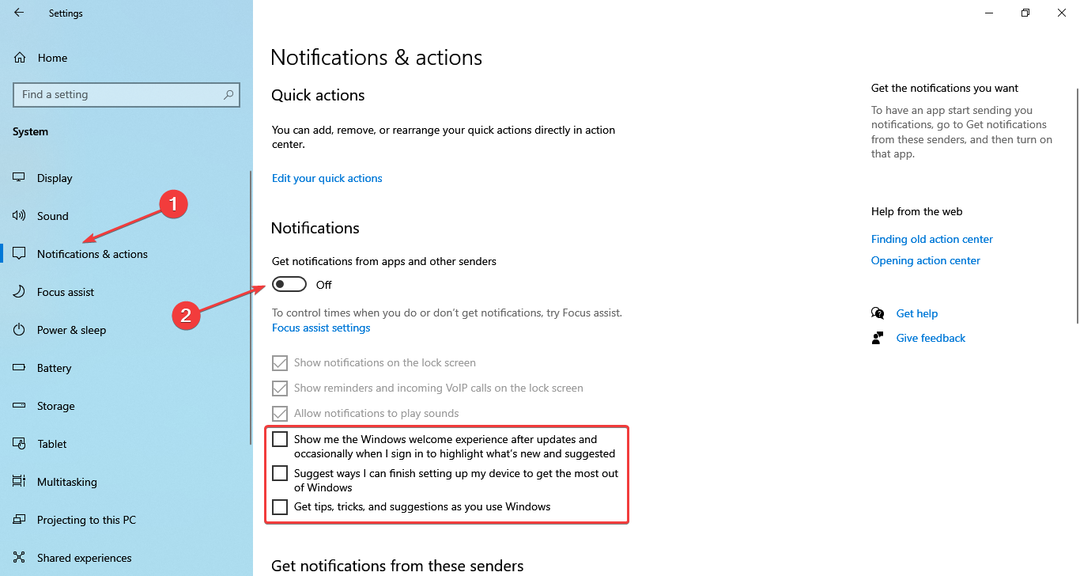
Це ефективний спосіб припинити надсилання сповіщень, який має застосовуватися до багатьох програм.
Якщо вам цікаво, як зупинити спливаючі вікна антивіруса в Windows 10, швидким рішенням буде змінити налаштування сповіщень системи. Або ви можете налаштувати вбудовані параметри для самого антивіруса.
2. Зупинити сповіщення браузера
2.1 Google Chrome
- Запуск Гугл хром, вставте наступний шлях в адресний рядок і натисніть Введіть:
chrome://settings/content/notifications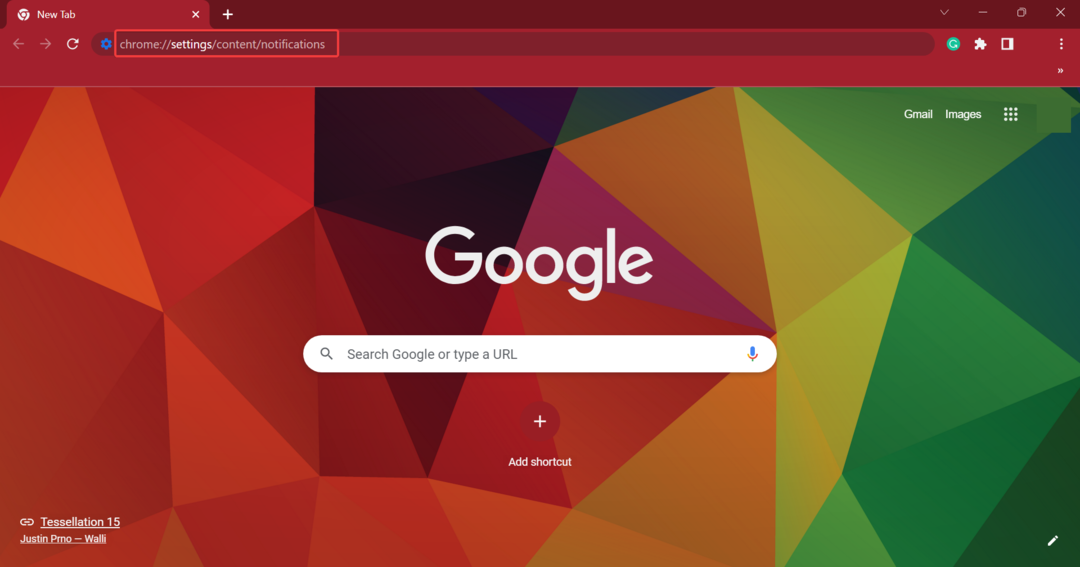
- Тепер виберіть Заборонити сайтам надсилати сповіщення варіант.
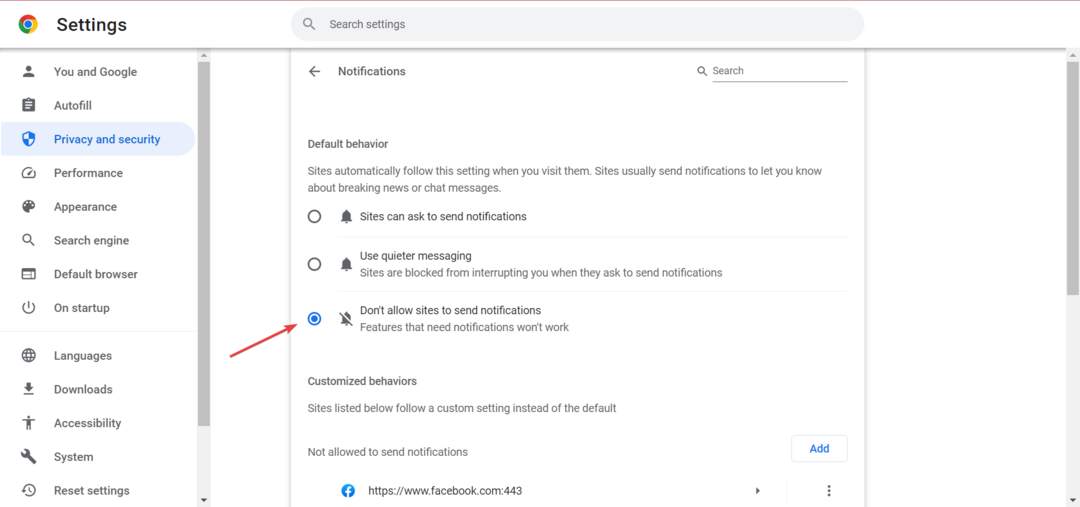
- Після цього перезапустіть браузер, щоб зміни набули чинності.
Для тих, хто намагається вимкнути сповіщення Chrome у Windows швидким способом буде використання вбудованих налаштувань. Крім того, ви могли б отримати продовження який працював би як блокувальник спливаючих вікон Chrome.
2.2 Microsoft Edge
- Запуск Microsoft Edge, натисніть на три крапки у верхньому правому куті та виберіть Налаштування.
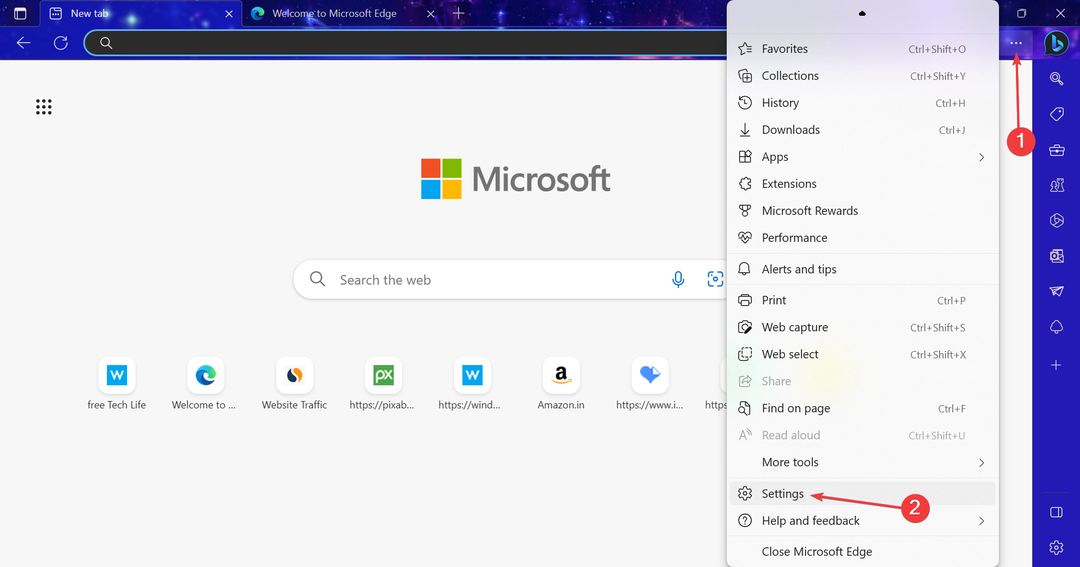
- Йти до Файли cookie та дозволи сайту на панелі навігації та натисніть Сповіщення.
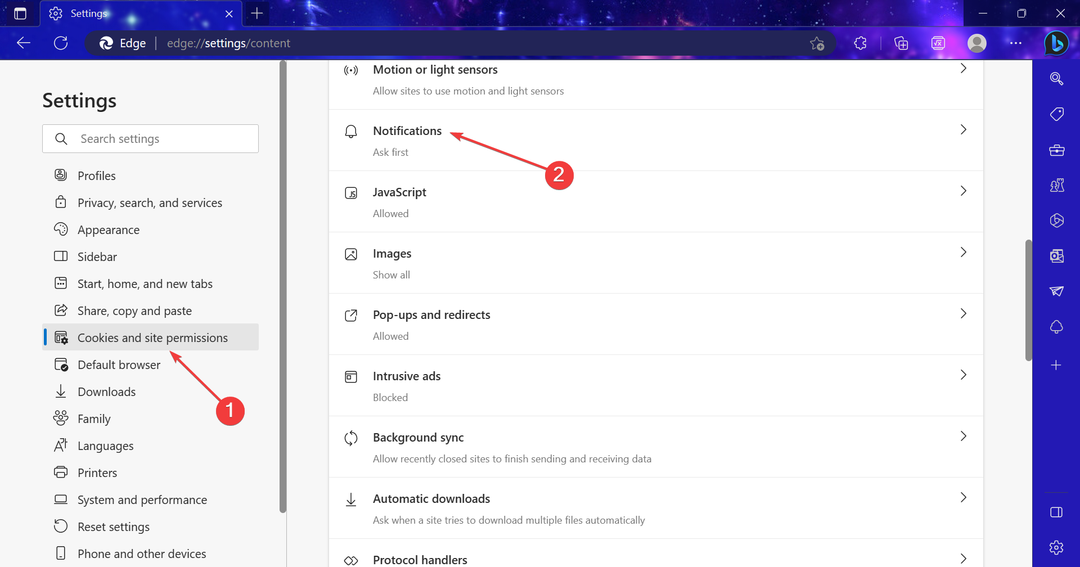
- Тепер вимкніть перемикач для Запитайте перед відправкою.
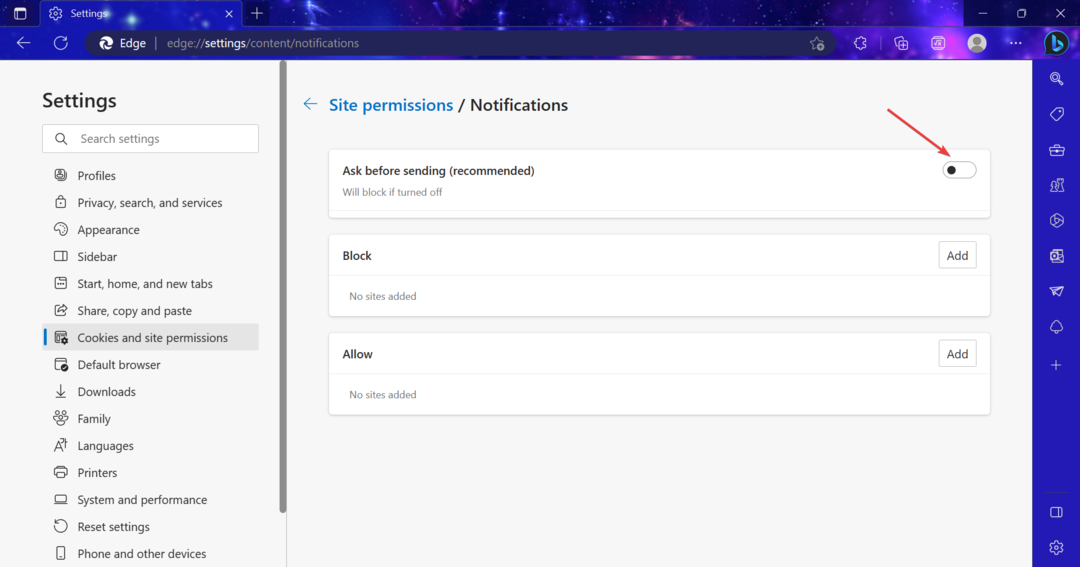
- Поверніться на попередній екран і виберіть Спливаючі вікна та перенаправлення.
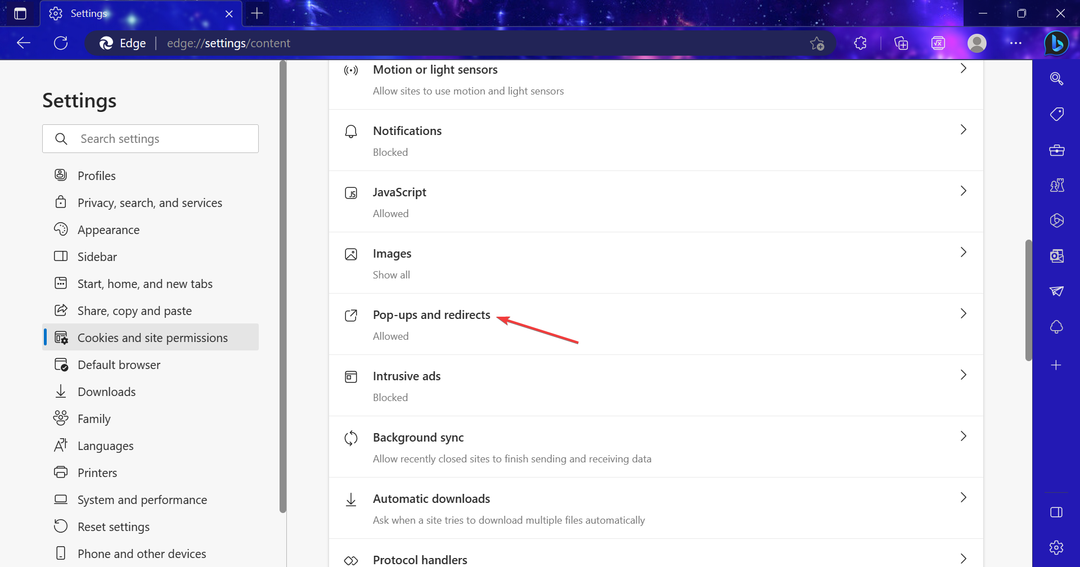
- Переконайтеся, що перемикач для Блокувати увімкнено. Для тих, хто намагається зрозуміти, як увімкнути спливаючі вікна в Microsoft Edge, просто вимкніть перемикач для Блокувати.
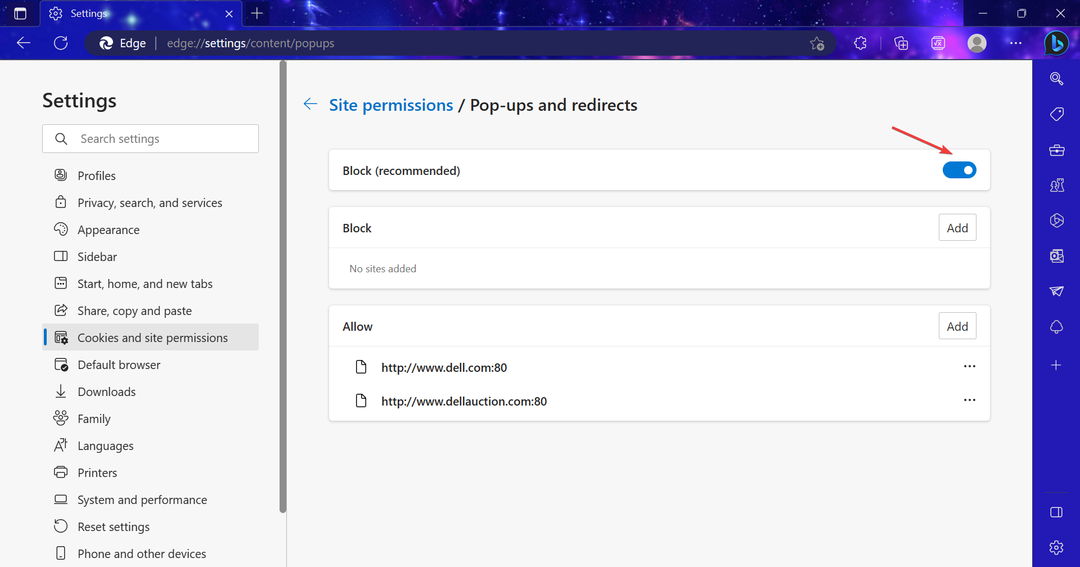
Тим, хто цікавиться, як заблокувати спливаючі вікна в Microsoft Edge у Windows 10, вбудовані налаштування браузера пропонують відповідний варіант. Просто вимкніть сповіщення та спливаючі вікна, і ви матимете мінімальні перешкоди.
3. Вимкніть спливаючі вікна меню «Пуск».
- Прес вікна + я відкривати Налаштуванняі натисніть Персоналізація.
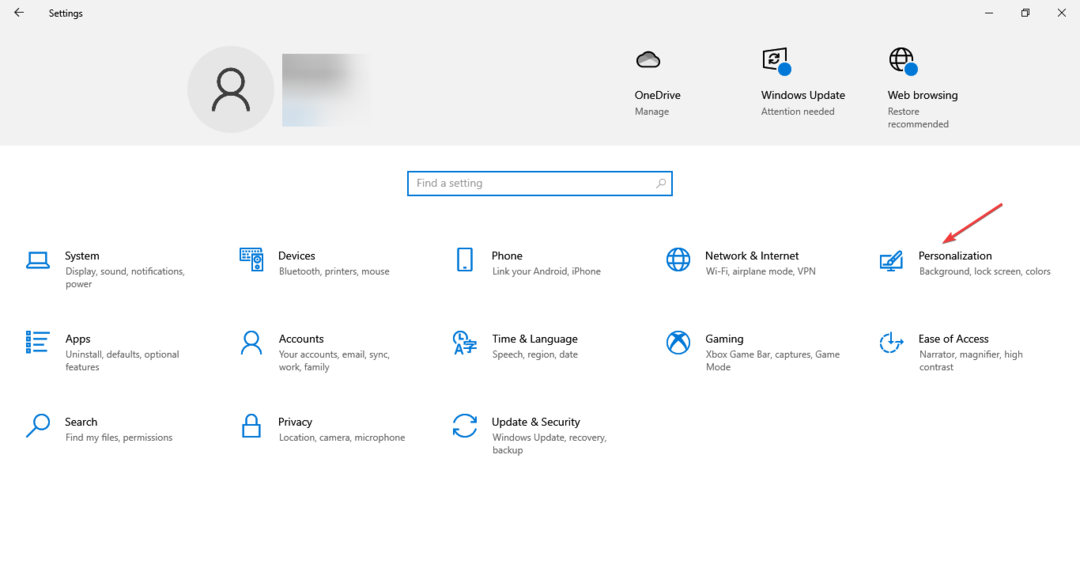
- Йти до старт на панелі навігації та вимкніть Періодично показувати пропозиції в «Пуск». варіант.
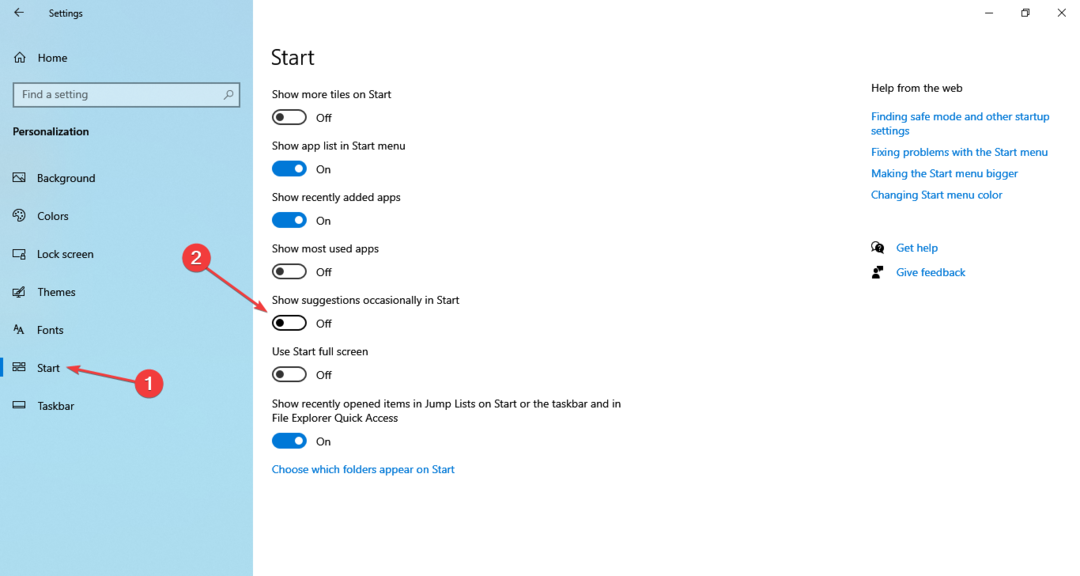
Ми часто зустрічаємо рекламу чи спливаючі вікна в меню «Пуск», і хоча вони не настільки нав’язливі та не впливають на загальну роботу, вимкнути їх не складно. Отже, якщо ви шукали ідеї щодо того, як зупинити спливаючі вікна в Windows 10, вимкніть стартМеню реклама буде чудовим варіантом.
4. Зупинити спливаючі вікна File Explorer
- Прес вікна + E відкривати Провідник файлів, перейдіть до Переглянути меню та натисніть Опції вправо.
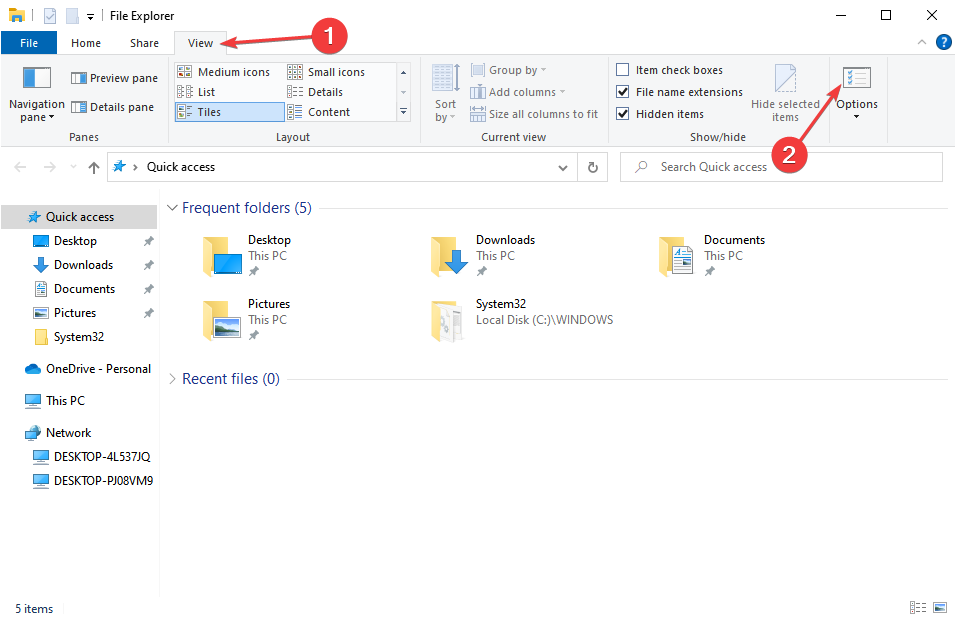
- Перейдіть до Переглянути зніміть прапорець для Показати сповіщення постачальника синхронізаціїі натисніть в порядку щоб зберегти зміни.
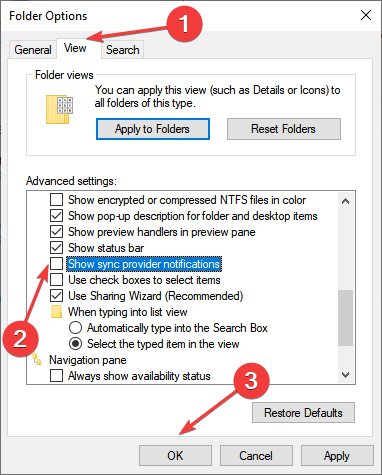
Сповіщення постачальника синхронізації – це сповіщення від OneDrive або програми Microsoft 365 щодо поточного процесу синхронізації у фоновому режимі. Отже, ви можете легко позбутися спливаючих вікон синхронізації OneDrive, переналаштувавши Параметри папки.
- 0xc1900101 0x30017: як виправити цю помилку оновлення/інсталяції
- D3dx9_34.dll відсутній: як це виправити
- 0x0000004E BSoD: 7 способів виправити це
- Драйвер ASIO для Windows 10: як завантажити та встановити
- 0x80020010 Помилка Windows Update: 4 способи її виправити
5. Вимкніть цільову рекламу на екрані блокування
- Прес вікна + я відкривати Налаштування, і виберіть Персоналізація.
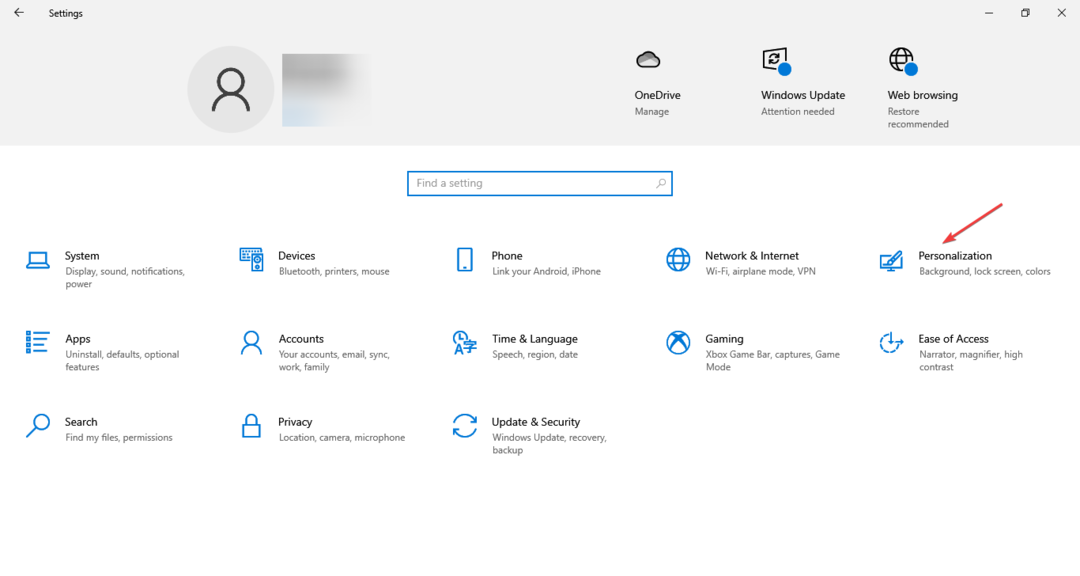
- Тепер перейдіть до Екран блокування на навігаційній панелі та натисніть вимкнути перемикач для Отримуйте цікаві факти, поради та багато іншого від Windows і Cortana на екрані блокування.
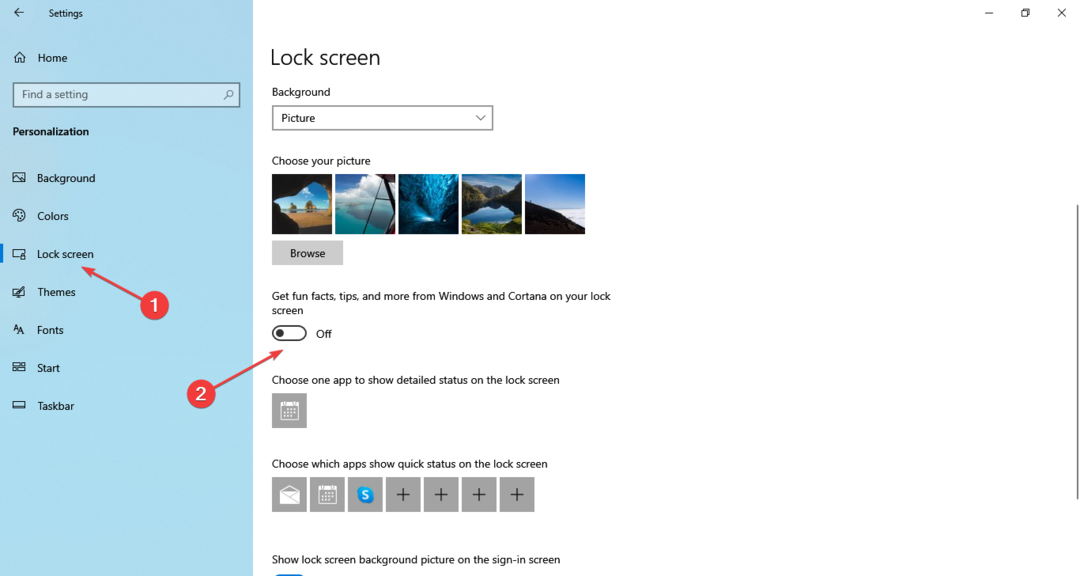
- Якщо опція недоступна, переконайтеся, що вона є Картина вибрано з Фон меню.
Екран блокування є важливою частиною ПК, і непотрібна реклама, спливаючі вікна та підказки можуть вплинути на роботу користувачів, які хочуть чистішу ОС. Отже, таким чином ви можете легко зупинити спливаючі вікна на екрані блокування Windows 10.
6. Вимкніть сповіщення Windows Update
- Прес вікна + я відкривати Налаштуванняі натисніть Оновлення та безпека.
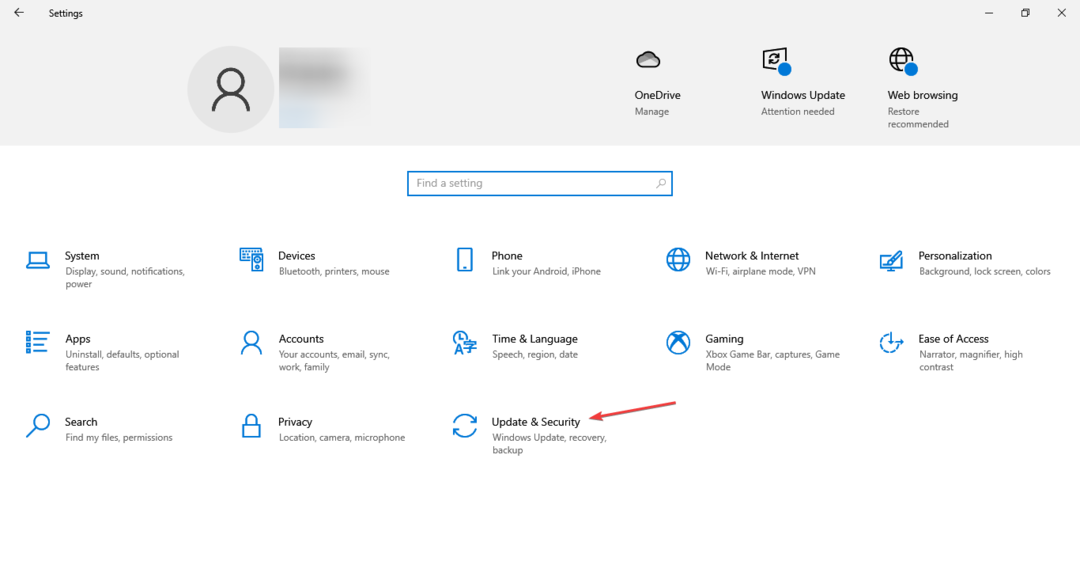
- Натисніть на Розширені опції праворуч.
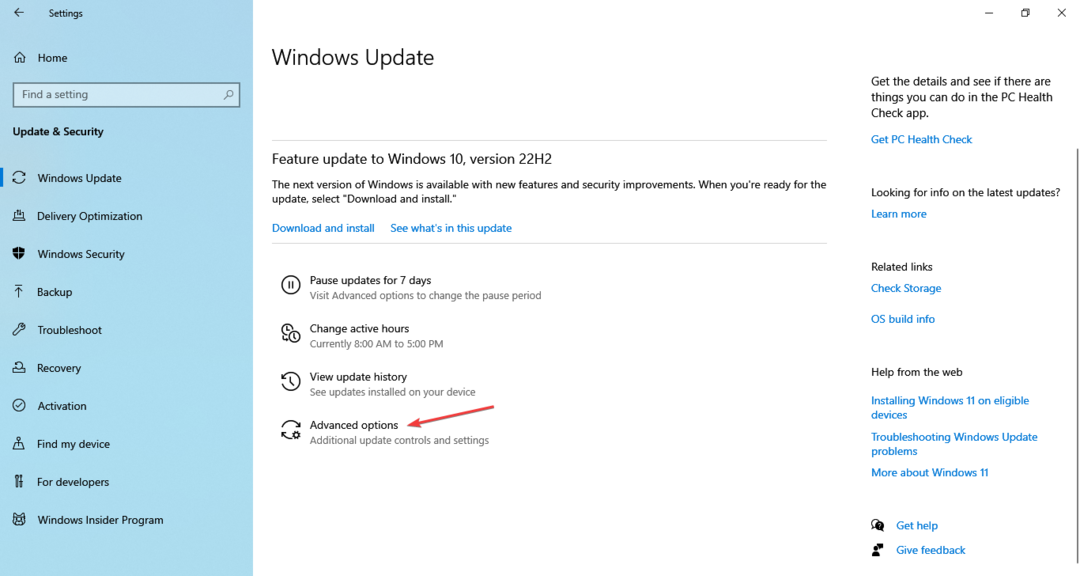
- Нарешті, вимкніть перемикач під Сповіщення про оновлення.
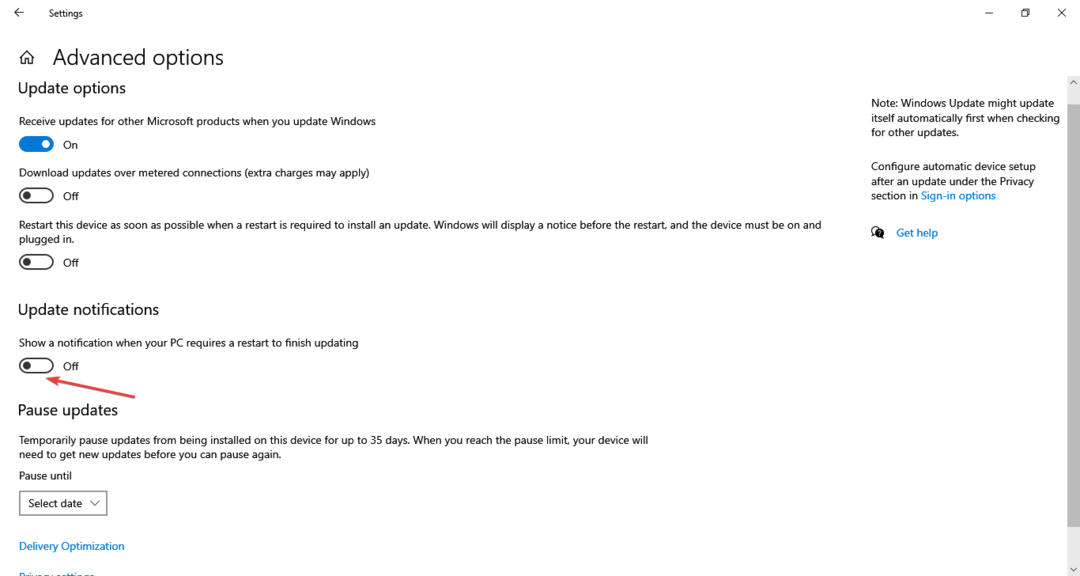
The Windows Update сповіщення, зокрема сповіщення про перезавантаження комп’ютера для застосування змін, можуть дратувати багатьох користувачів. І що найкраще, ви можете вимкнути їх миттєво.
Крім того, багато користувачів постійно запитують, чи є в Windows 10 блокувальник спливаючих вікон? Відповідь така так. Хоча ви не знайдете універсального варіанту блокування всіх спливаючих вікон у Windows 10, кожен тип сповіщень можна зупинити окремо.
Крім того, сторонні додатки зазвичай мають окремий Налаштування сповіщень розділ саме для цієї мети. Отже, вам не доведеться витрачати багато часу на пошук того, як зупинити спливаючі вікна McAfee у Windows 10 або інших подібних програмах.
Ті, хто планує оновити ОС, дізнаються, як це зробити вимкнути сповіщення в Windows 11.
Щоб отримати відповіді на будь-які запитання або поділитися іншими способами блокування спливаючих вікон у Windows 10, скористайтеся розділом коментарів нижче.
 Захистіть свій ПК зараз!
Захистіть свій ПК зараз!
- Захист веб-камери
- Мультиплатформна підтримка
- Низькі системні вимоги
- Першокласний захист від шкідливих програм


